Miljövarudeklarationer, EPD
EPD, som är en förkortning av Environmental Product Declaration, beskriver en produkts miljöpåverkan sett till dess livscykel. Läs mer här om hur den används.

Bluebeam Revu® gör det möjligt att skapa PDF-dokument med en lagerstruktur som organiserar ditt innehåll på det sätt som passar din organisation bäst. I Revu finns det alltid mer än ett sätt att utföra en uppgift och nedan går vi igenom några sätt att skapa en lagerstruktur i ditt dokument, hur man visar och döljer lager, samt hur du tilldelar markeringar till ett specifikt lager.

Skapa en PDF med lager:
Det första sättet att skapa en PDF med lager är att navigera till Arkiv-menyn > Skapa > PDF med lager. Detta uppmanar dig att välja vilka filer du vill använda för att skapa en PDF med lager. Bläddra bland andra filer för att börja skapa lager.

Lagerpanel:
Ett annat sätt att använda lager är att använda lagerpanelen. Du kan skapa ett tomt lager för att lägga till innehåll eller skapa ett lager med innehåll från ett annat dokument.
Du har också möjlighet att skapa en lagerstruktur med huvudlager och underliggande lager för att underlätta hanetringen av dina markeringar.

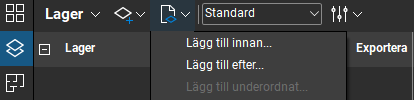
Överlagra sidor:
Ytterliggare ett sätt att skapa lager i Revu är att använda Dokument-menyn > Överlagra sidor. Detta gör att du kan skapa en PDF som visar skillnaden mellan två PDF-filer, där varje sida ligger inlagd som ett separat lager.
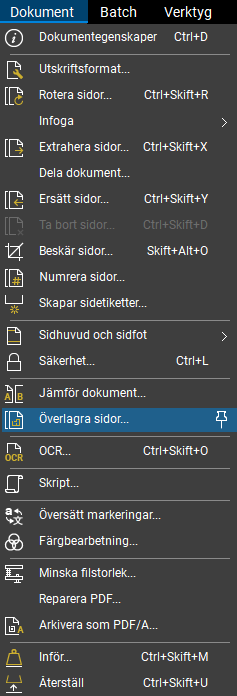

Växla lager på/av:
När dina lager har konfigurerats korrekt, kan du använda (ögon)-ikonen i lagerpanelen för att växla dina lager på eller av. En tom ruta betyder att lagret och dess innehåll för närvarande inte är synligt.

Tilldela markeringar till lager:
När dina lager har skapats kan du börja tilldela markeringar till specifika lager. Detta är ett bra sätt att organisera vem som sa vad i en granskning, eller dölja redan markerade/mängdade ytor för att underlätta vidare jobb.
Välj markeringarna i Markeringslistan. Välj sedan vilket lager du vill tilldela de valda markeringarna från Lager-kolumnen.
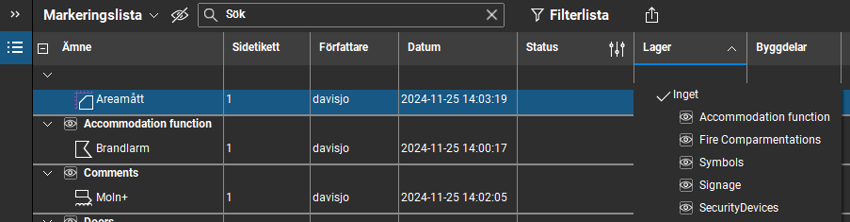
EPD, som är en förkortning av Environmental Product Declaration, beskriver en produkts miljöpåverkan sett till dess livscykel. Läs mer här om hur den används.
Ett av de smartaste sätten att ligga steget före är att utbilda sig i Autodesk Civil 3D i kombination med Naviate – två kraftfulla verktyg som tillsammans kan revolutionera ditt sätt att arbeta med projektering.
I denna guide förklarar vi vad en BOM är, hur den fungerar och varför den är så viktig för att lyckas med produktutveckling. Oavsett om du är ny på området eller vill optimera dina BOM-processer är detta en värdefull guide.
